在PS中如何制作沙雕浮现效果
1、打开PS,按【ctrl+N】新建一个文件,宽度为10厘米,高度为10厘米,背景内容为白色,单击【确定】
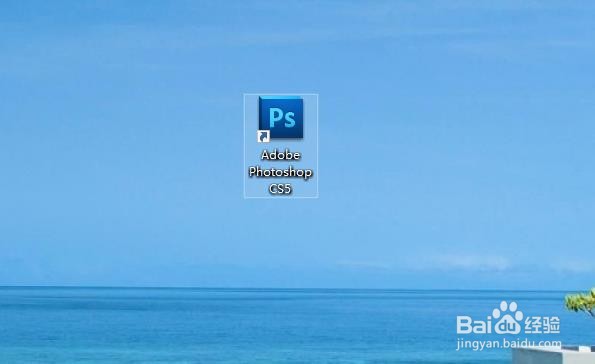
2、在工具箱的下方将背景设置为土黄色(R166、G141、B25),前景色为白色 ,按【ctrl+Delete】,用背景色填充“背景”图层,选择【滤镜】-【渲染】-【云彩】命令
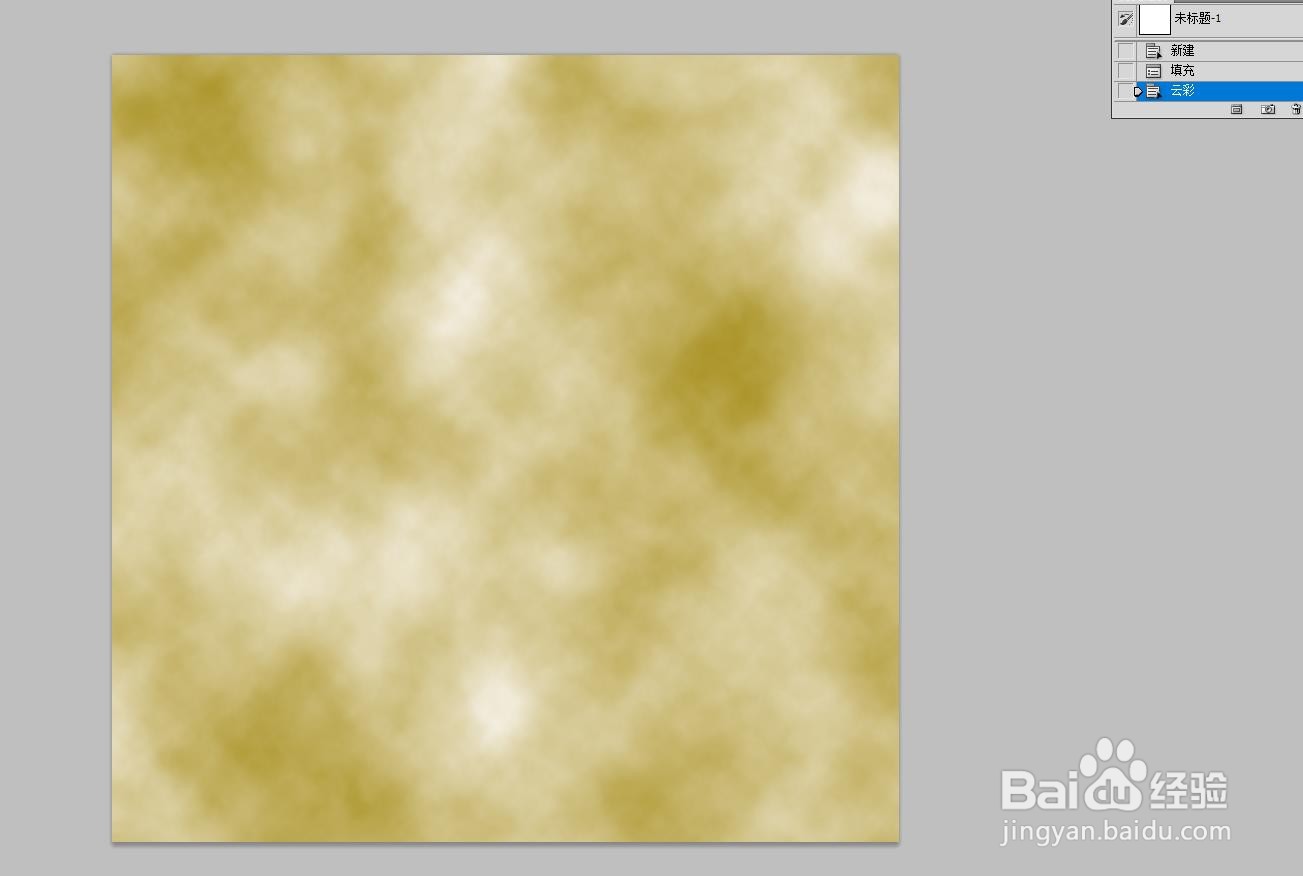
3、选择【滤镜】-【杂色】-【添加杂色】命令,在弹出的对话框中进行设置,数量15%,高斯分布

4、按【ctrl+O】,打开需要凸显的内容,选择移动工具,拖到当前文件,在【图层】控制面板中生成新的图层并命名

5、按住【ctrl】的同事单击“祥云”图层缩览图,生成选区,按【shift+ctrl+I】,选区反选。保留图层,将“祥云”图层隐藏。在【图层】控制面板下方选择【 创建新图层】,生成新图层,矣喾动痞并命名为“效果”

6、按【ctrl+Delete】用背景色填充选区。按【ctrl+D】取消选区。在【图层】控制面板上方,将“效果”图层的【不透明度】选项设为65%

7、单击【图层】控制面板下方的【添加图层样式】,在弹出的菜单中选择【投影】选项,在对话框中进行设置,如图所示,单击【确定】

8、单击【图层】控制面板下方的【添加图层样式】,在弹出的菜单中选择【内阴影】,弹出对话框,在【等高线】选项的下拉列表中选择【锥形】,将【杂色】设为70%,其他设置如图所示,单击【确定】

9、单击【图层】控制面板下方的【添加图层样式】,在弹出的菜单中选择【斜面 和浮雕】,在弹出的菜单中选择【纹理】,弹出对话框,在【图案】选项的下拉列表中选择【分子】,将【缩放】设为11泌驾台佐3,【深度】设为60,其他默认值即可
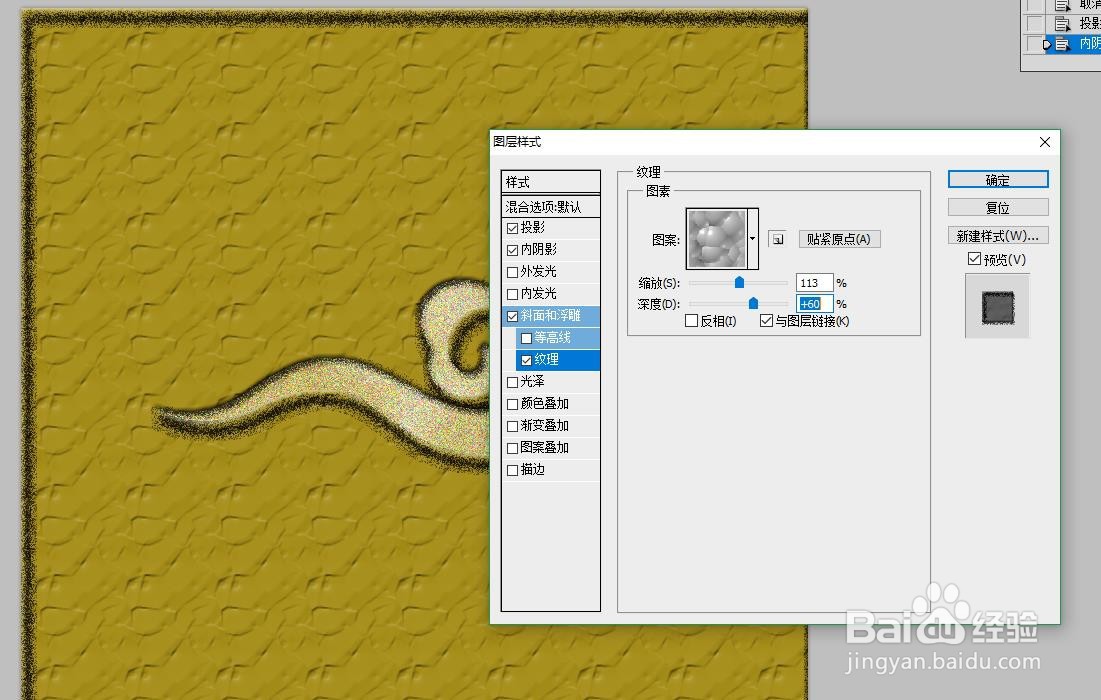
10、回到【斜面和浮雕】对话框,在【光泽等高线】选项的下拉菜单中选择【圆形 台阶】,其他如图所示,单击【确定】,则为完成沙雕浮现效果

